在当今高速发展的科技时代,电脑已经成为人们工作、学习、娱乐等方方面面不可或缺的工具。然而,随着时间的推移,电脑性能逐渐降低,运行速度变慢,这时候装机成...
2025-07-23 194 ????????
CentOS是一种免费且开放源代码的Linux发行版,被广泛用于服务器和企业级应用。本文将向您展示如何使用U盘来安装CentOS操作系统,让您能够轻松地配置自己的服务器或个人电脑。
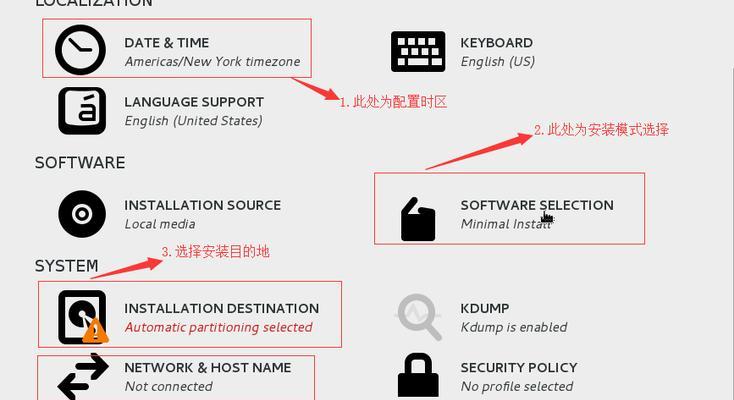
1.准备一个可靠的U盘
在开始之前,请确保您有一个可靠的U盘,并确保U盘上没有重要数据。我们建议使用至少8GB以上的U盘来安装CentOS。

2.下载CentOS镜像文件
访问官方CentOS网站(https://www.centos.org/),从下载页面选择适合您系统的版本和镜像文件。请注意,根据您的需求选择服务器版或桌面版。
3.下载和安装Rufus工具

访问Rufus官方网站(https://rufus.ie/)并下载适用于您操作系统的最新版本。Rufus是一款免费的工具,用于创建可启动的U盘。
4.启动Rufus并设置U盘
插入您的U盘并打开Rufus。在界面上,选择正确的U盘,并在“启动选项”中选择“MBR”作为分区方案。
5.选择CentOS镜像文件
在Rufus的界面中,找到“引导选择”一栏,并点击旁边的光盘图标。在文件浏览器中,选择您下载的CentOS镜像文件并点击“打开”。
6.格式化和创建U盘
在Rufus的界面上,点击“启动”按钮。这将擦除U盘上的所有数据,并将CentOS镜像文件写入U盘。请注意,这个过程可能需要一些时间。
7.设置计算机从U盘启动
在您要安装CentOS的计算机上,重启计算机并进入BIOS设置。在启动选项中,确保将U盘作为优先启动设备。
8.进入CentOS安装界面
重新启动计算机后,它将从U盘启动并进入CentOS安装界面。在这个界面上,您可以选择不同的安装选项以及分区和网络设置。
9.设置语言和时区
在CentOS安装界面上,选择您首选的语言和时区,并点击“下一步”继续安装过程。
10.确定安装介质
在安装选项中,选择“本地媒体”作为安装介质,并确保正确选择了U盘上的CentOS镜像文件。
11.配置分区
如果您希望自定义分区,选择“手动分区”,然后创建您想要的分区方案。如果您不熟悉分区操作,请选择“自动分区”。
12.设置管理员密码和用户名
在继续之前,为管理员(也称为“root”)设置一个强密码,并创建您自己的用户名和密码。
13.完成安装
确认所有设置后,点击“完成安装”按钮。CentOS将开始安装并配置您的系统。
14.重启计算机
安装完成后,系统将提示您重新启动计算机。请确保将U盘从计算机中取出,然后按照系统提示重新启动。
15.欢迎使用CentOS
重新启动后,您将进入全新安装的CentOS系统。现在,您可以根据自己的需求进行进一步的配置和安装软件。
通过本文的教程,您已经了解了如何使用U盘安装CentOS操作系统。安装CentOS是配置服务器或个人电脑的基本步骤,希望这个简单易懂的教程能够帮助您顺利完成安装,并使您能够充分利用CentOS的功能和特性。开始体验CentOS吧!
标签: ????????
相关文章

在当今高速发展的科技时代,电脑已经成为人们工作、学习、娱乐等方方面面不可或缺的工具。然而,随着时间的推移,电脑性能逐渐降低,运行速度变慢,这时候装机成...
2025-07-23 194 ????????

在使用电脑过程中,我们可能会遇到各种应用程序错误,其中lmgrd应用程序错误是比较常见的一种。这种错误可能会导致软件无法正常运行或加载特定的功能。为了...
2025-07-23 114 ????????
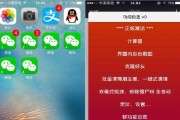
在日常工作和生活中,我们经常需要同时登录多个微信账号,但是微信官方并未提供多账号登录的功能。然而,通过一些技巧和工具,我们可以轻松实现在Windows...
2025-07-22 152 ????????
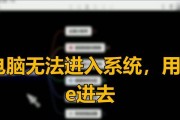
当我们在使用电脑时突然遇到系统错误,尤其是锁定系统错误时,会给我们带来很大的困扰和不便。本文将从根源和解决办法两方面来探究电脑突然显示锁定系统错误的原...
2025-07-21 171 ????????
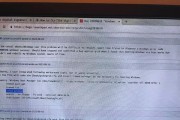
电脑开机启动程序错误是日常使用电脑过程中常见的问题之一。当我们遇到电脑开机启动程序错误时,可能会导致系统无法正常启动,影响我们的工作和生活。本文将针对...
2025-07-20 147 ????????

在技术日新月异的今天,许多用户开始寻求更多个性化和功能强大的操作系统。Mac系统以其简洁的界面和强大的性能备受欢迎。本文将为您提供在使用Windows...
2025-07-19 119 ????????
最新评论